概述
在這使用STM32CUBEMX進行配置STM32F103,移植到兆易創新GD32F303,然后進行測試。
芯片申請
芯片和開發板都可免費申請,暫時只能以公司名義免費申請,填下下面表格即可
https://www.wjx.top/vm/wFGhGPF.aspx
pack包
GD32f303的pack包下載鏈接如下:
https://www.keil.com/dd2/pack/#/eula-container 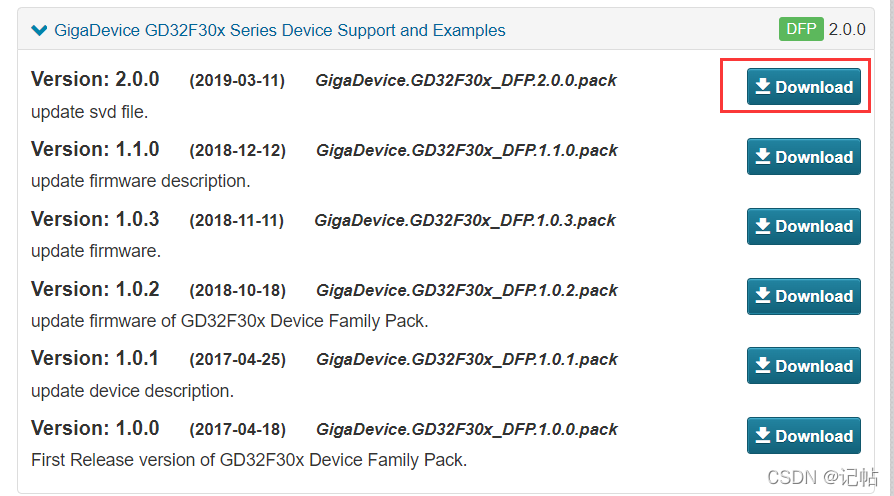
調試軟件
J-Link下載,選擇自己適合的版本進行下載。
https://www.segger.com/downloads/jlink/
開發板資料下載 開發板資料可以上兆易創新進行下載。
http://www.gd32mcu.com/cn/download/8?kw=GD32F3 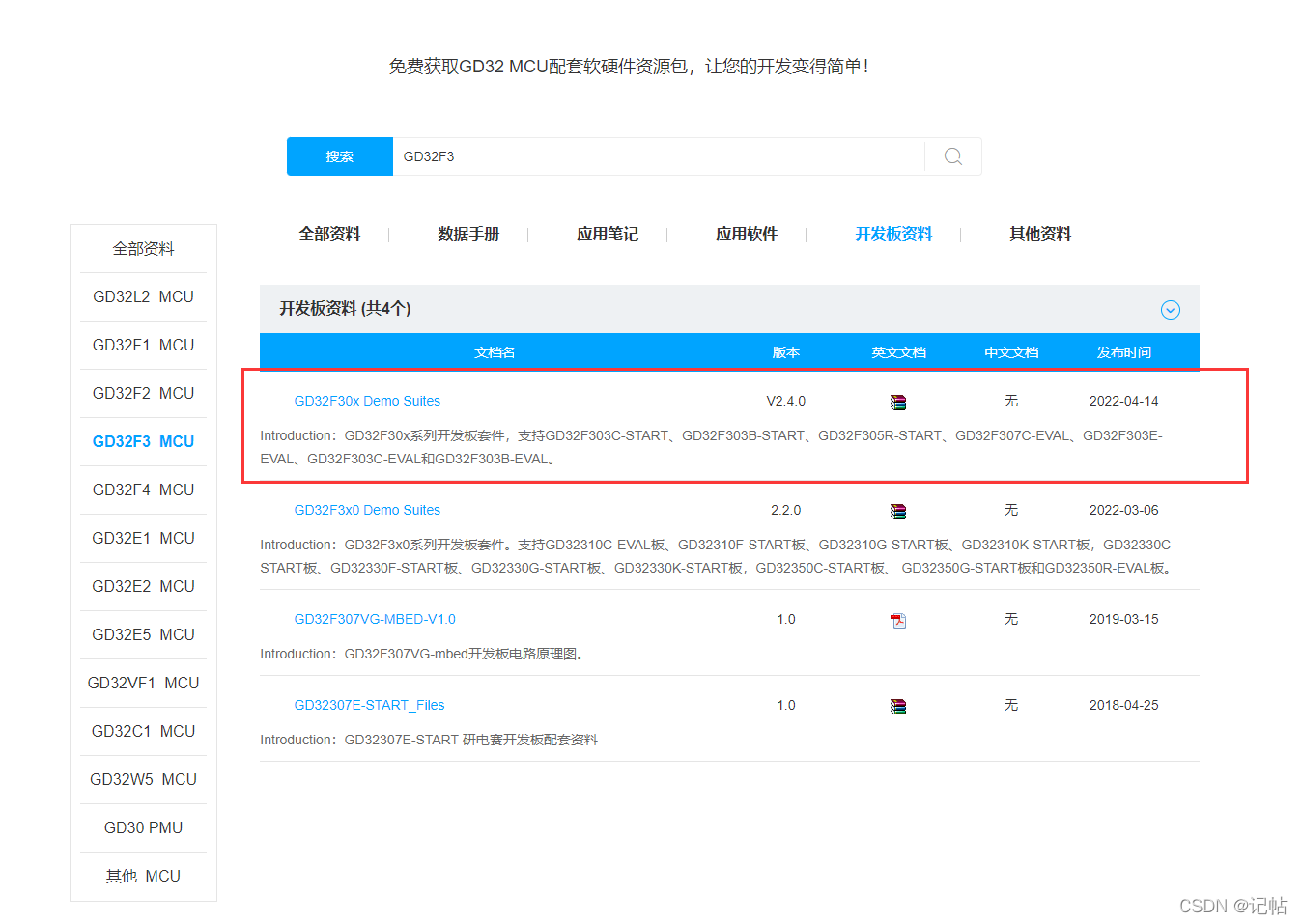
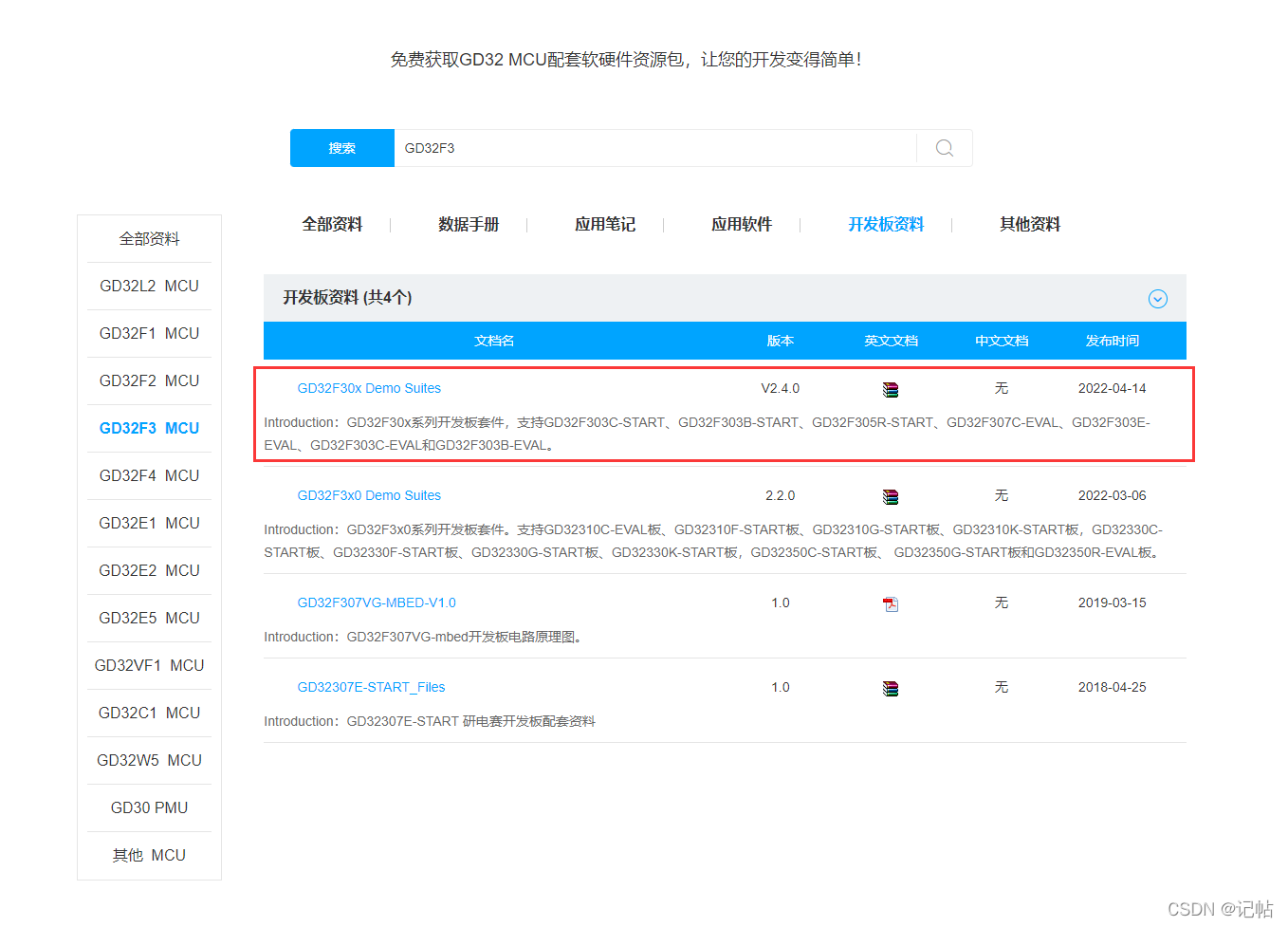
GD-LINK下載
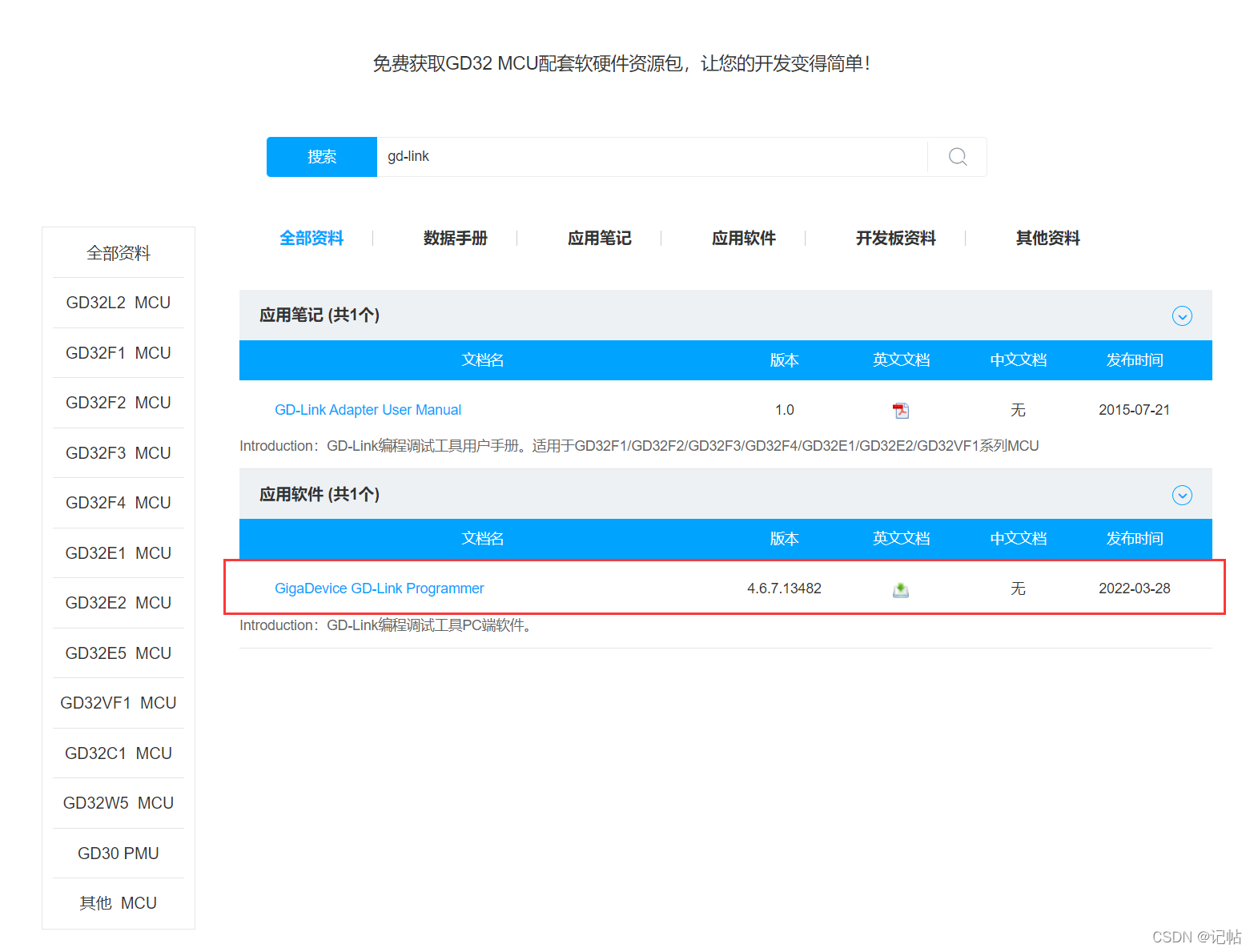
GD-LINK燒錄
打開GD-Link Programmer,點擊File->Open,選擇需要燒錄的HEX或者BIN文件。
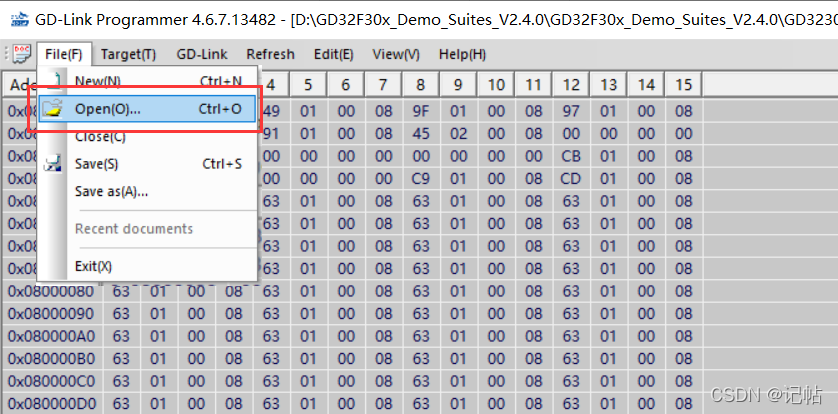
點擊Target->Connect進行連接。
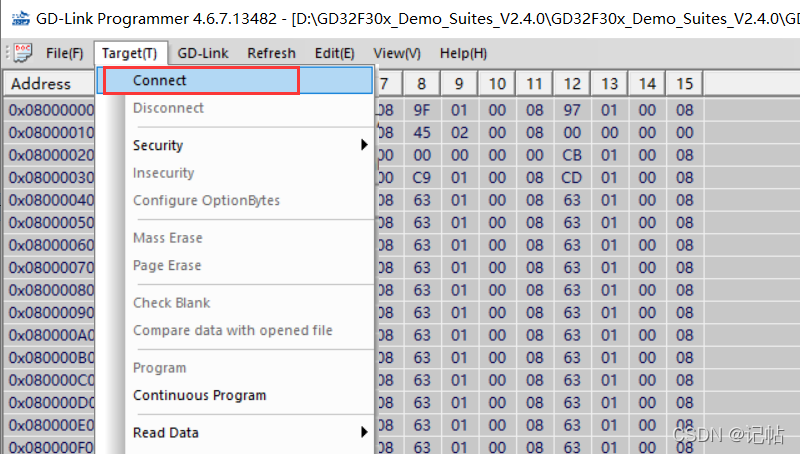
連接后,Connect會顯示灰色,Dissconnect變為可選擇。 要注意一定要對芯片進行復位,按一下reset按鍵,不然會出現如下的下載失敗顯示。
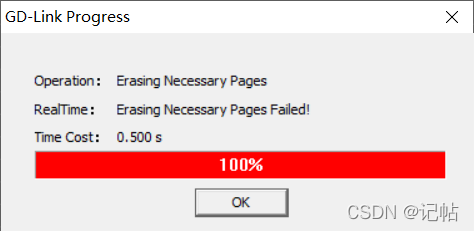
點擊Target->Program進行下載。
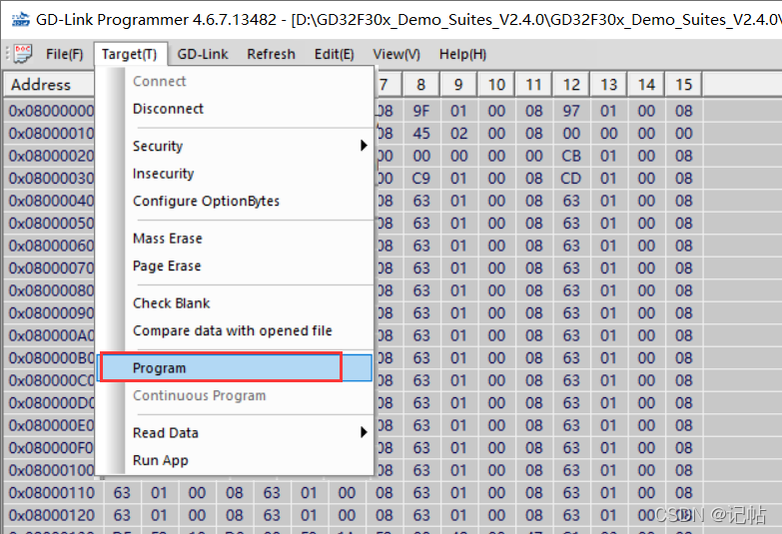
下載成功會有如下顯示。
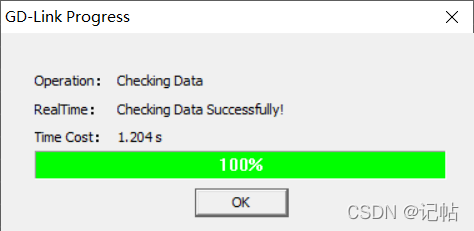
Keil燒錄配置
在魔術棒中進行如下配置,選擇CMSIS-DAP進行debug。 選擇JTAG和SWD都可以進行下載和調試。
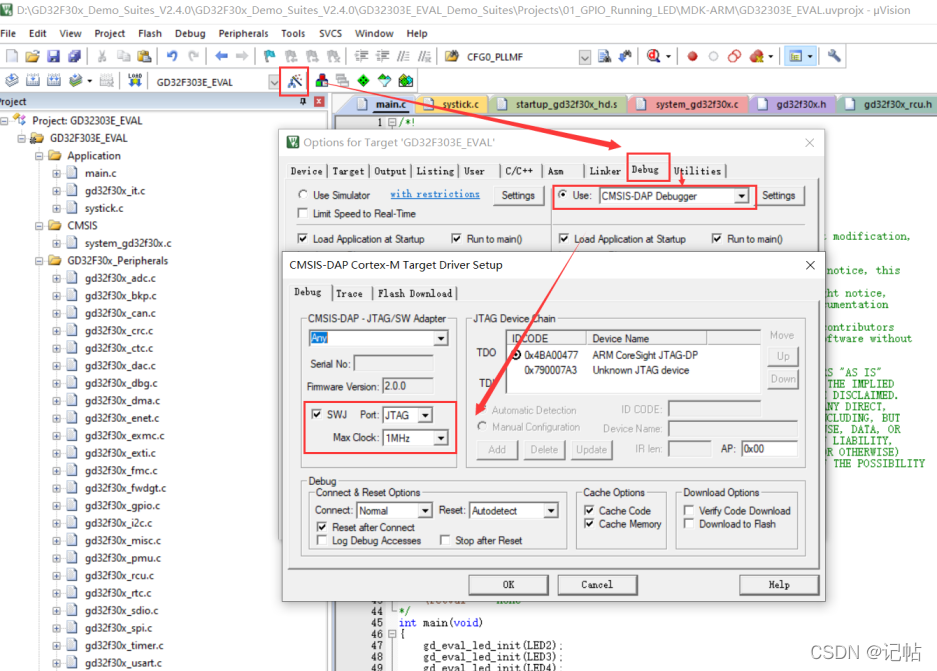
J-Flash Lite下載
如果使用J-Link進行下載,可以使用J-Flash Lite進行下載。 打開J-Flash Lite,選擇芯片型號和接口方式。
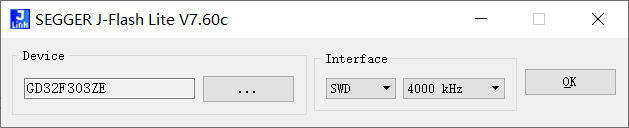
打開Data File,選擇需要下載的程序。
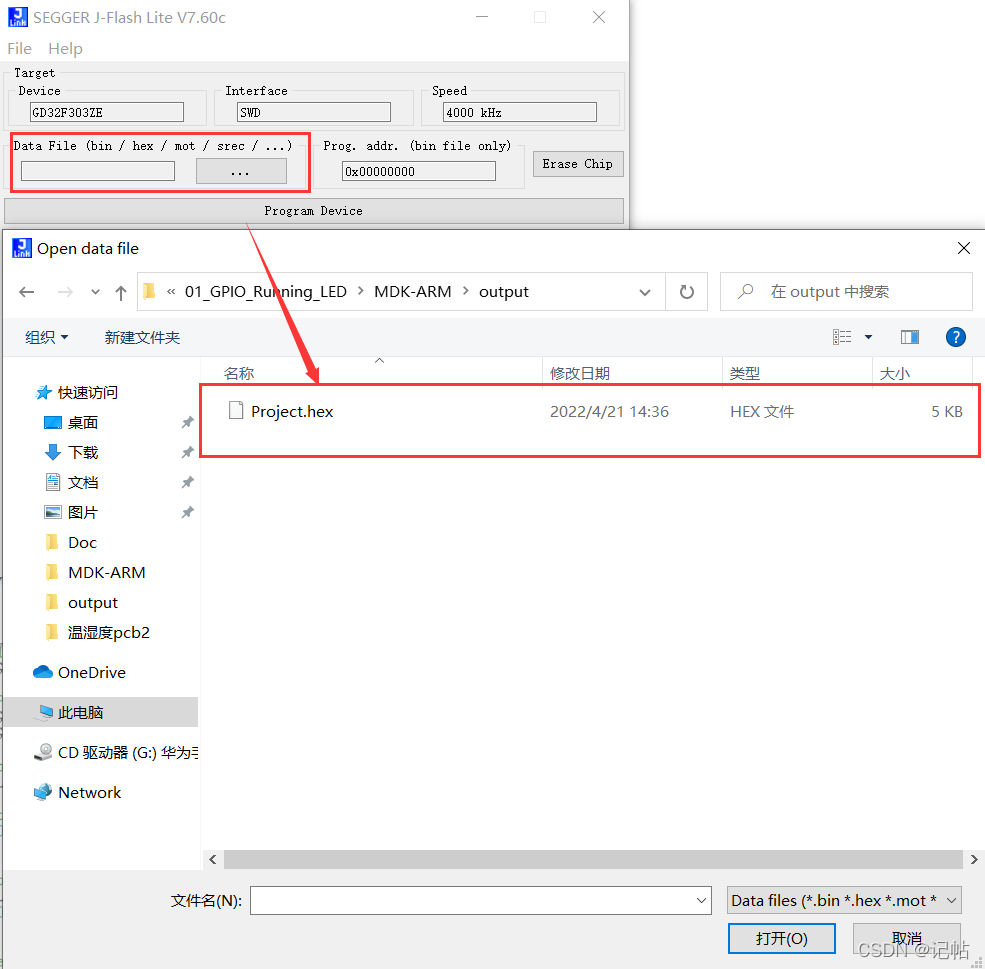
點擊Program Device進行下載,下載完成下方會有信息進行打印。
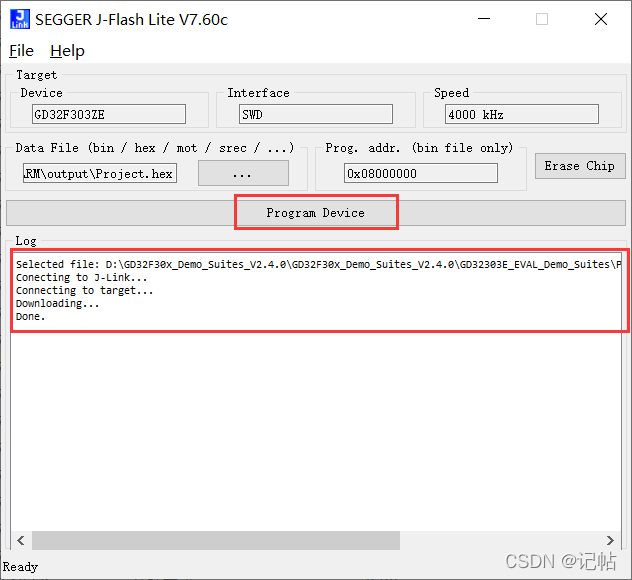
J-Flash下載
如果使用J-Link進行下載,可以使用J-Flash進行下載。 打開J-Flash ,點擊File->New project,進行新建工程。
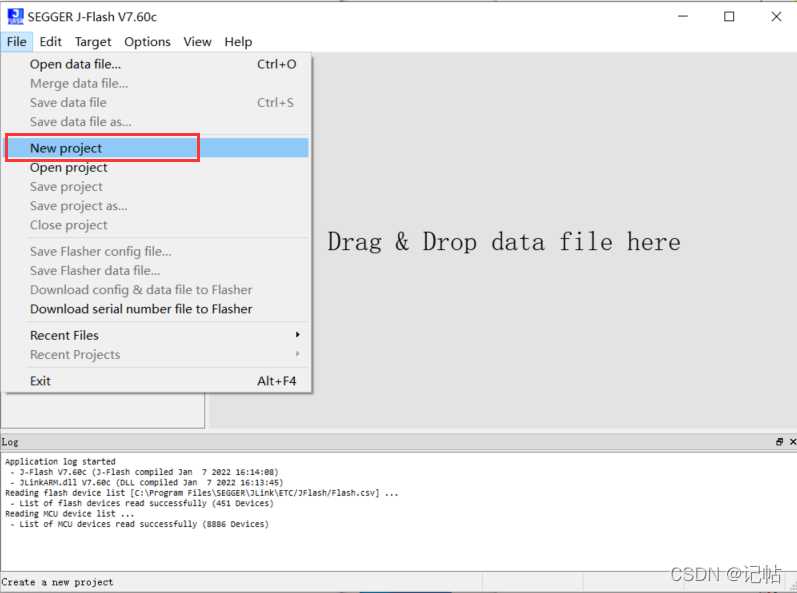
選擇Target device,選擇自己芯片對應的MCU。 之后選擇接口方式。
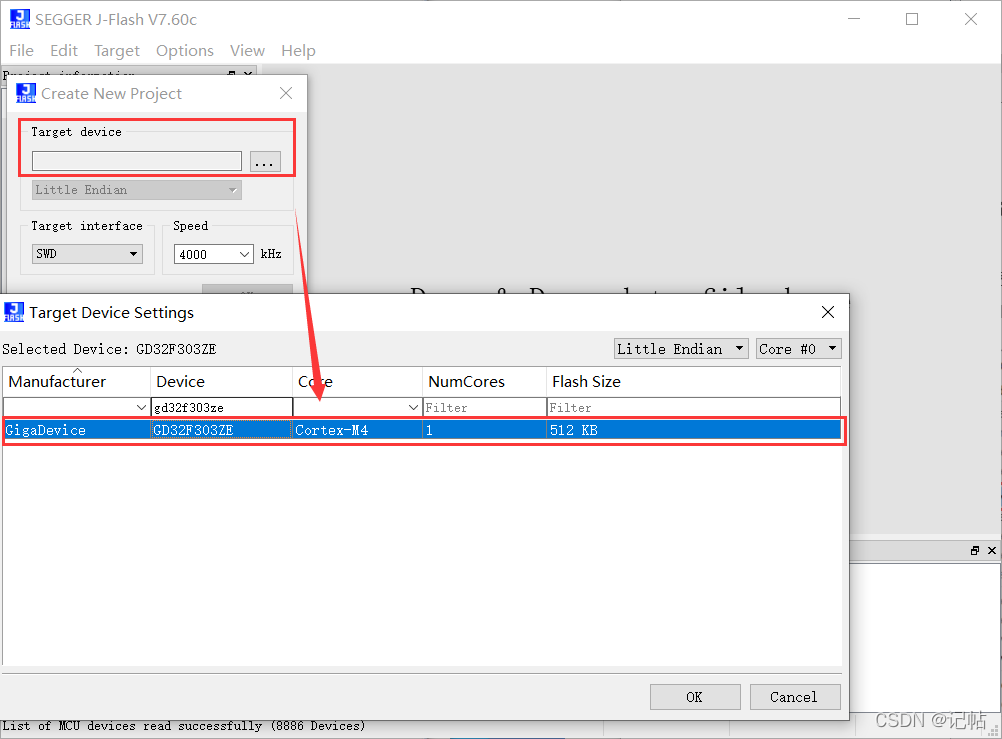
在Options->Project settings中可以進行重新設置。
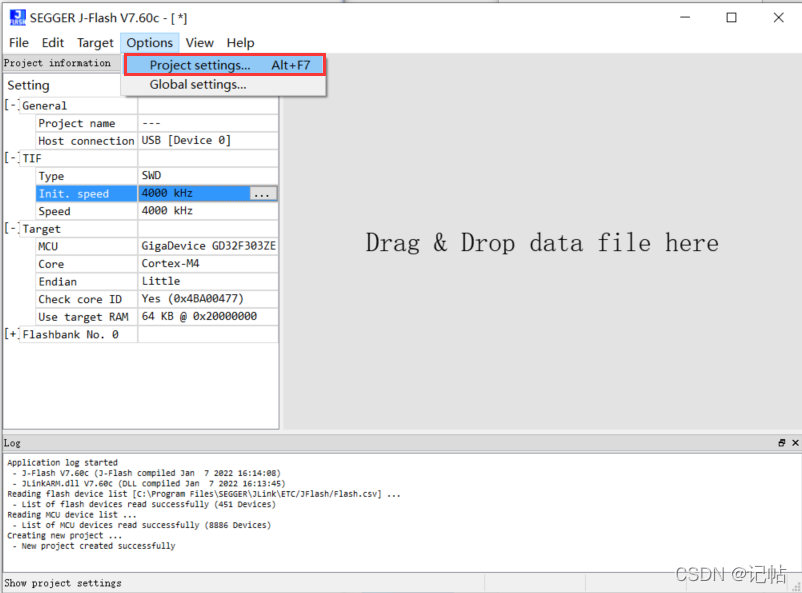
例如芯片型號,接口模式等都可以再這重新定義。
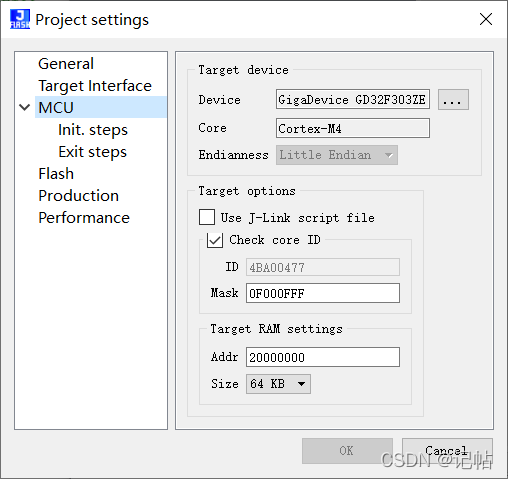
點擊File->Open data file打開需要燒錄的軟件。
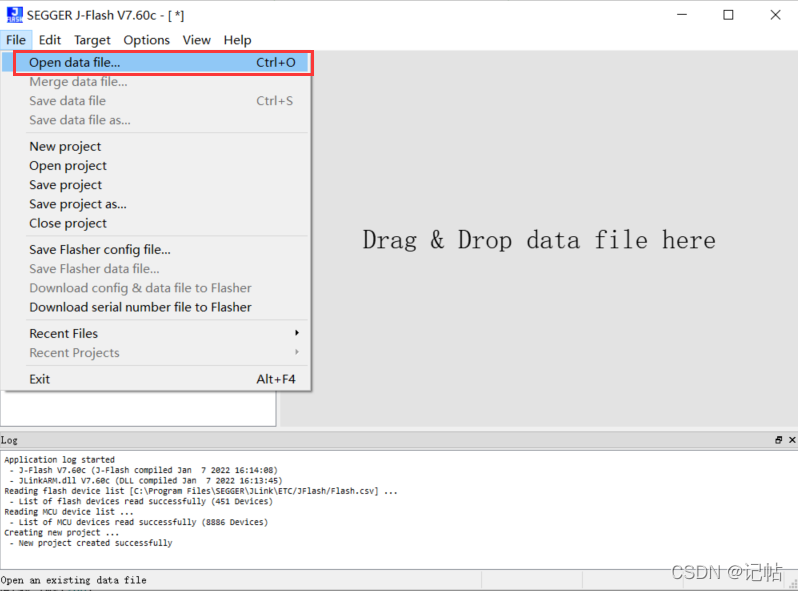
在Target->Manual Programming中可以進行查處芯片和下載程序。
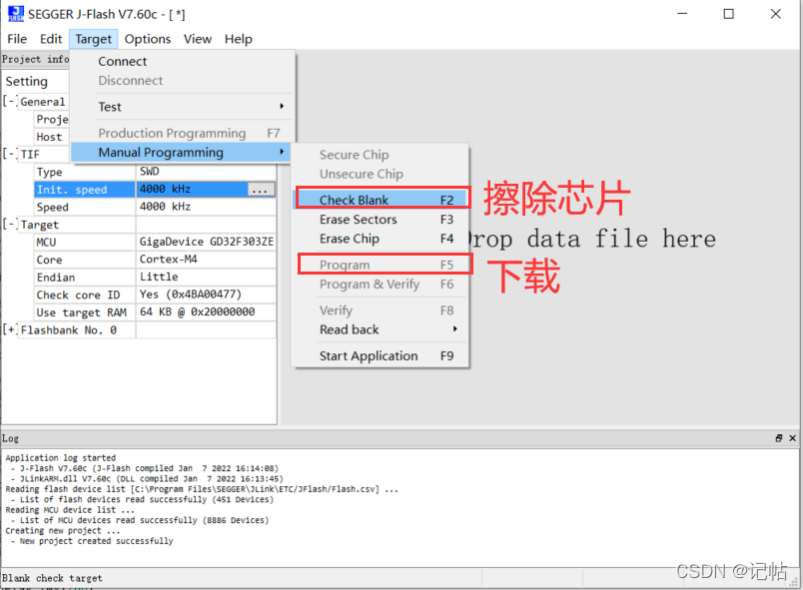
在Target標簽中可以對MCU進行連接或者斷開,也可以直接下載程序。
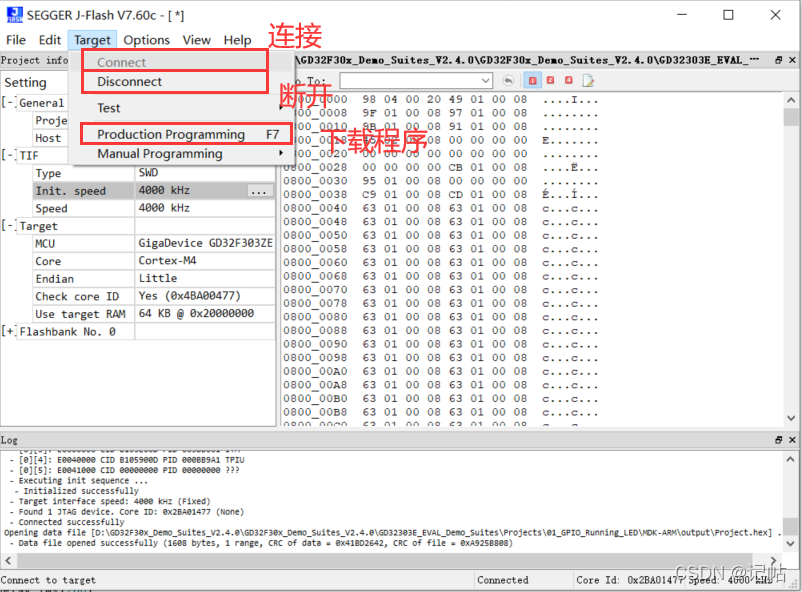
下載成功會有如下顯示。
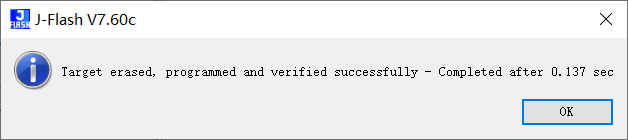
串口下載 GD的串口燒錄軟件下載地址:
http://www.gd32mcu.com/cn/download?kw=isp&lan=cn
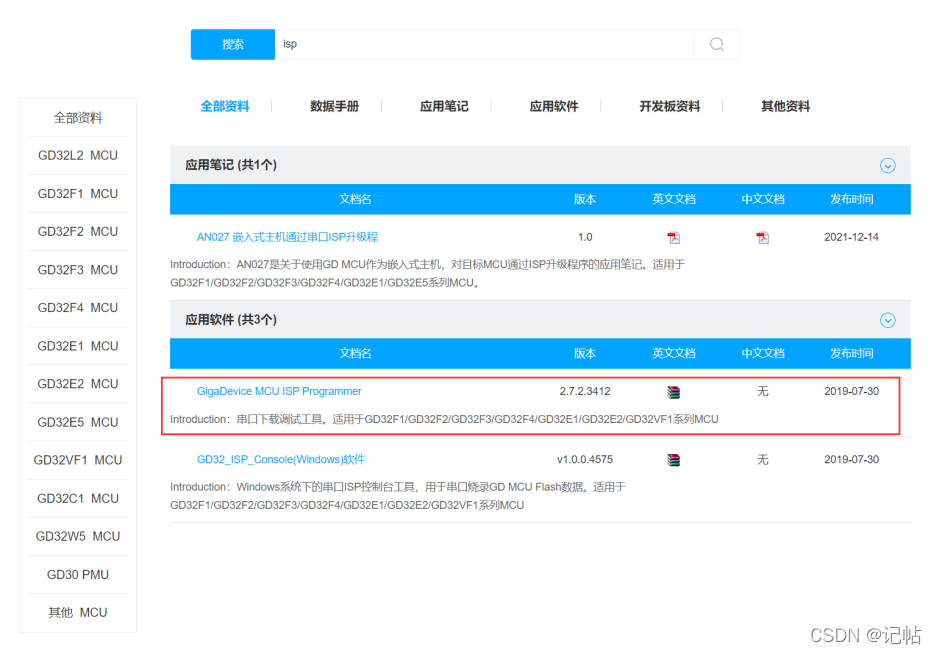
查看數據手冊,可以看到一般串口0的PA9和PA10可以下載程序到芯片中。 要注意boot0需要接高電平。
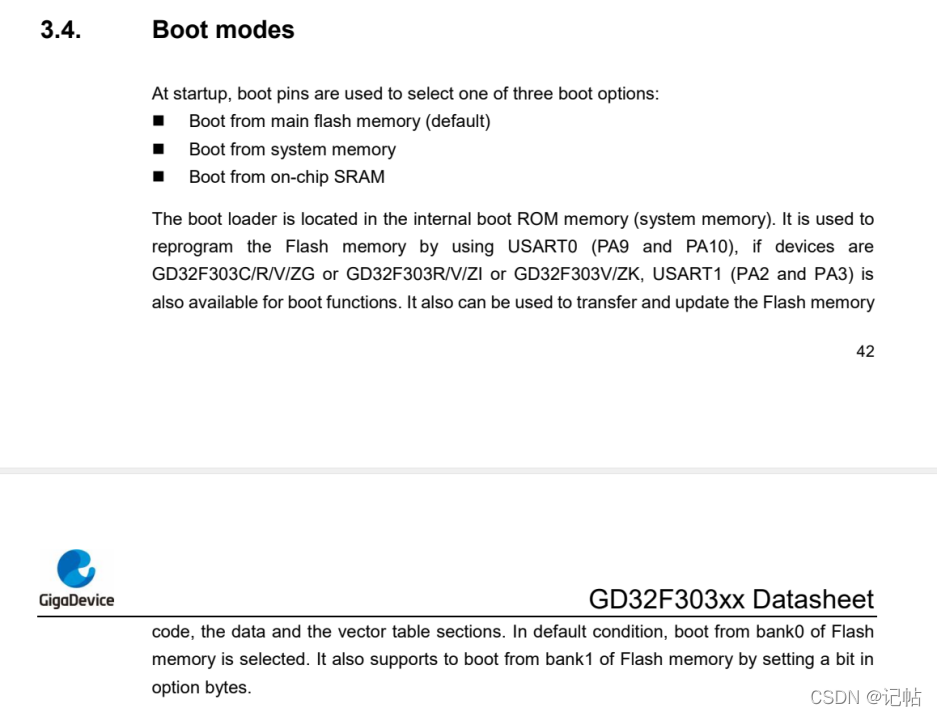
將串口和TTL進行連接,接線方式如下
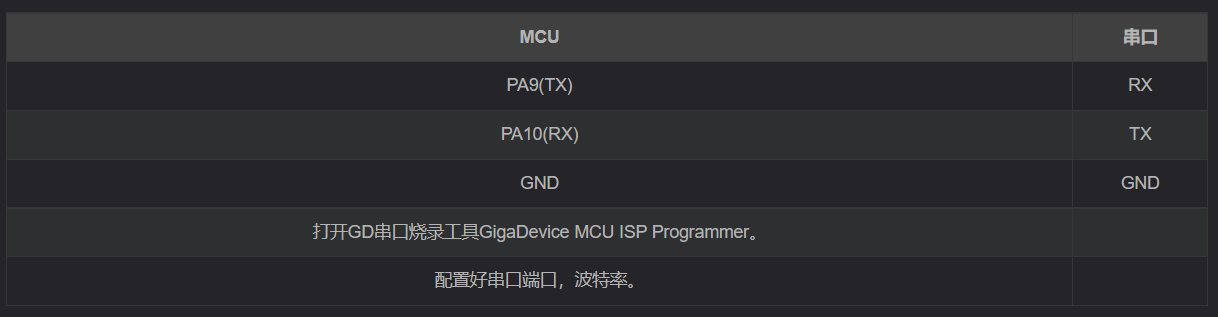
打開GD串口燒錄工具GigaDevice MCU ISP Programmer。 配置好串口端口,波特率。
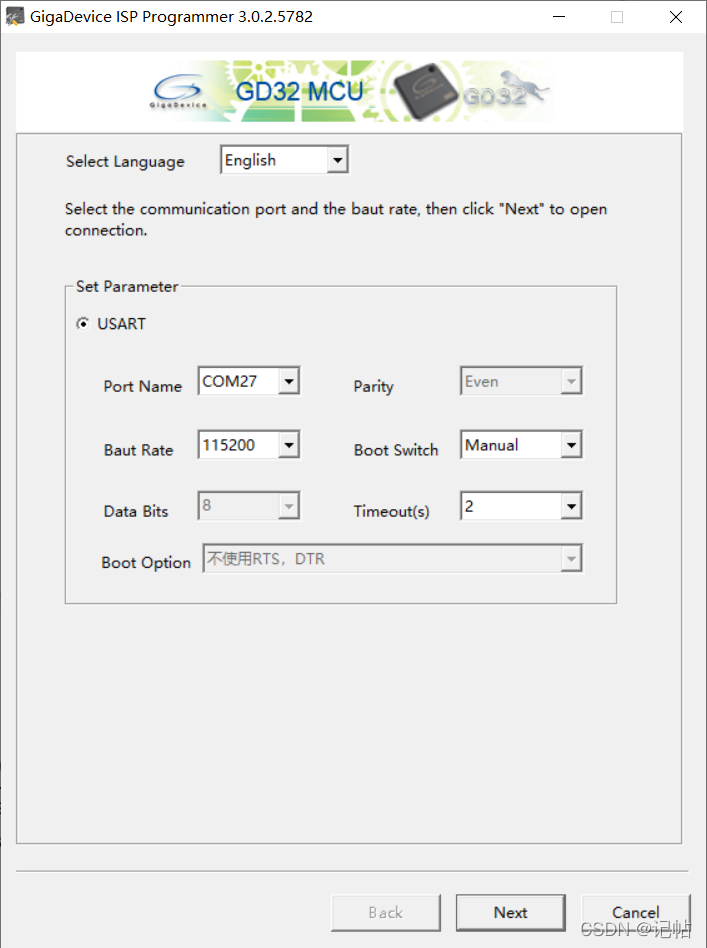
如果連接上,會查看到芯片的基本信息。
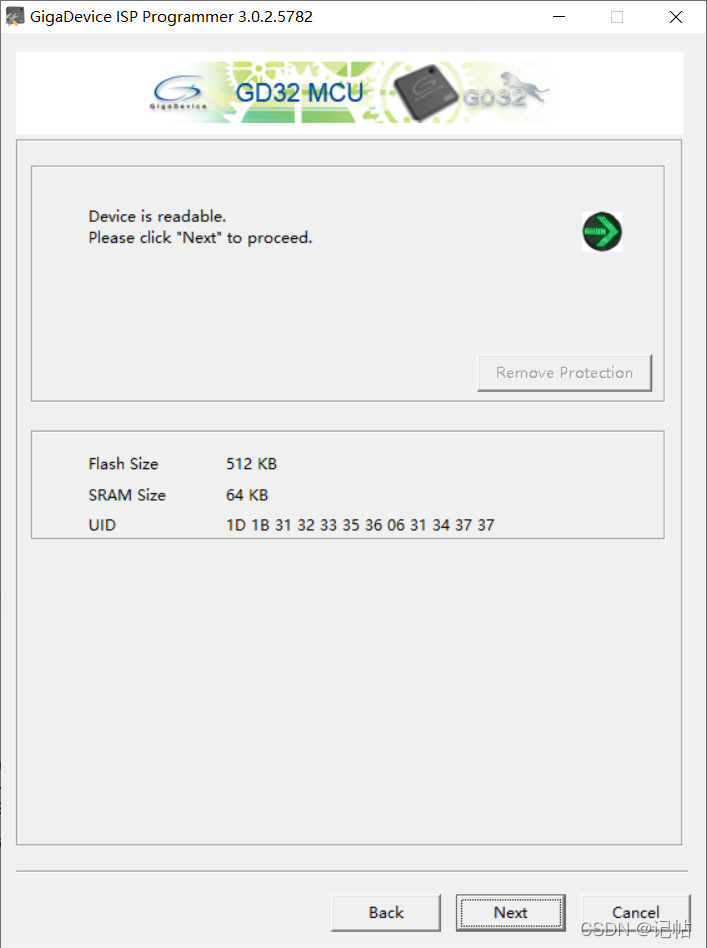
選擇芯片的型號。
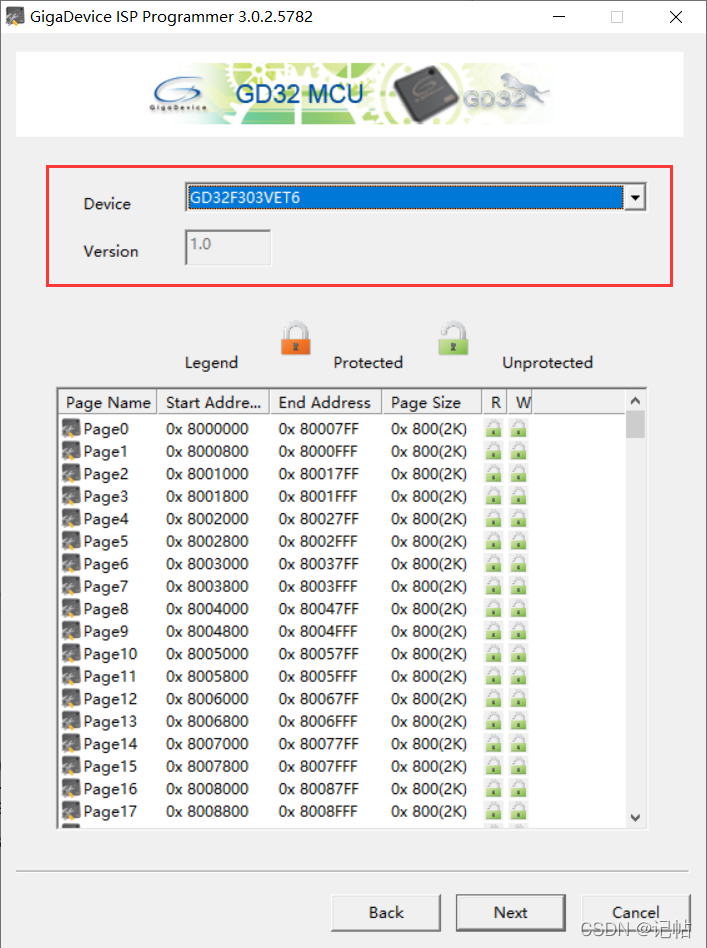
在這可以選擇需要燒錄的HEX文件,以及燒錄的方式。
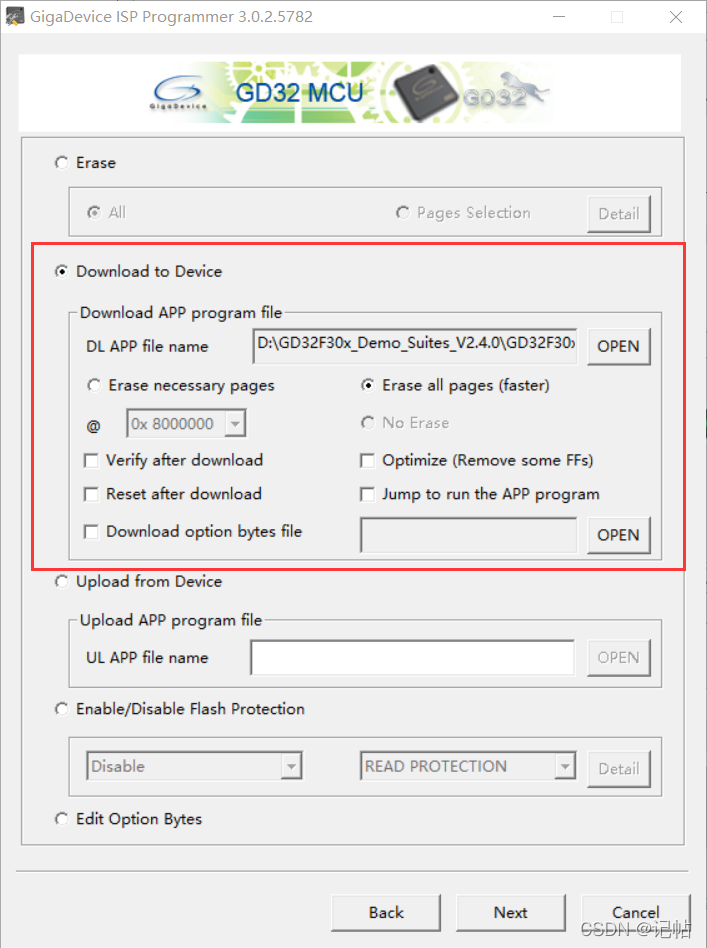
燒錄完成如下所示。
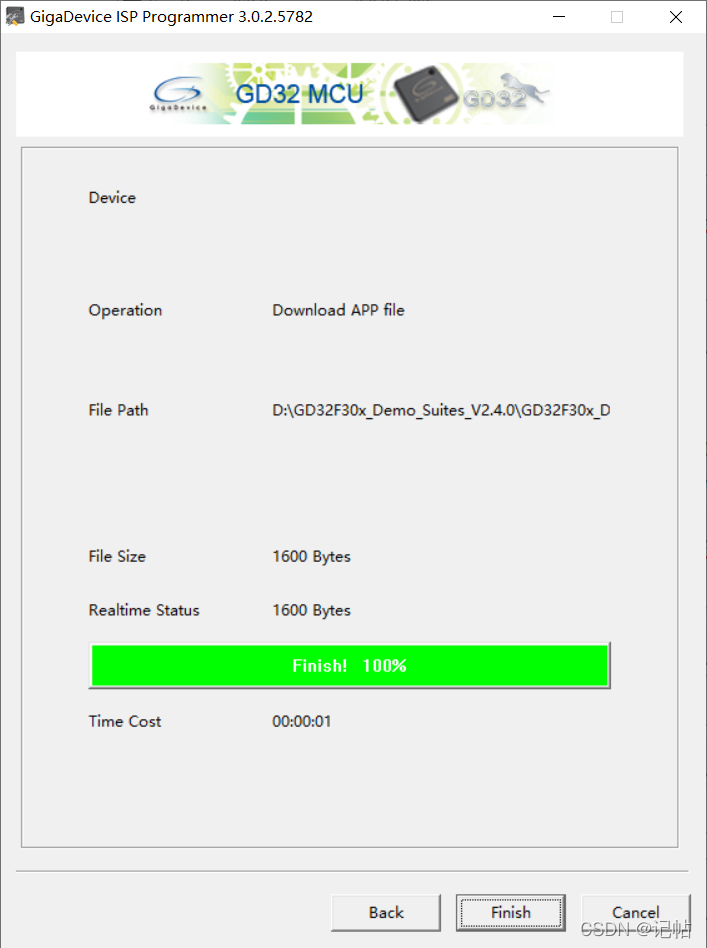
審核編輯 黃昊宇
-
STM32
+關注
關注
2291文章
11019瀏覽量
363051 -
燒錄
+關注
關注
8文章
284瀏覽量
36221 -
GD-Link
+關注
關注
2文章
3瀏覽量
6001
發布評論請先 登錄
STM32CUBEMX開發GD32F303(9)----USART通過DMA收發

GD32F303固件庫開發(1)----前期準備與燒錄
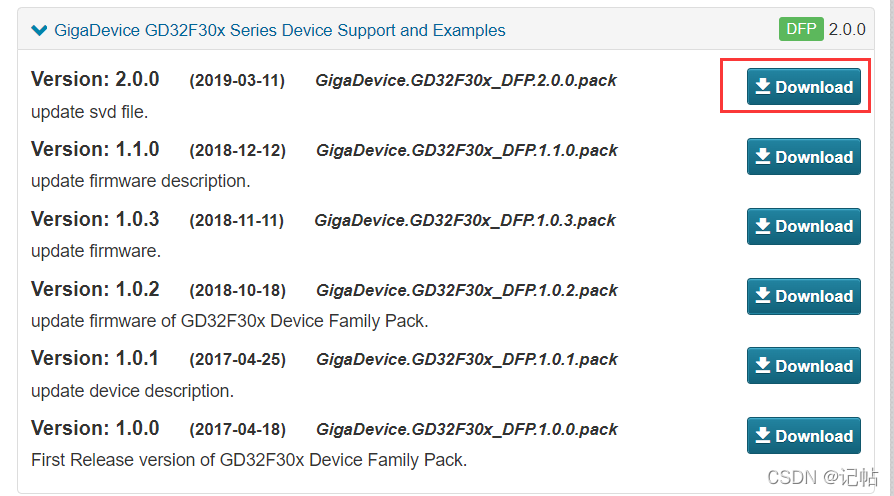
STM32CUBEMX開發GD32F303(3)----點亮LED

STM32CUBEMX開發GD32F303(4)----GPIO輸出模式,速率測試、開漏和輸出說明

STM32CUBEMX開發GD32F303(10)----雙ADC輪詢模式掃描多個通道

STM32CUBEMX開發GD32F303(11)----ADC在DMA模式下掃描多個通道

STM32CUBEMX開發GD32F303(12)----輸出PWM及修改PWM頻率與占空比

STM32CUBEMX開發GD32F303(13)----定時器TIM捕獲PWM測量頻率與占空比
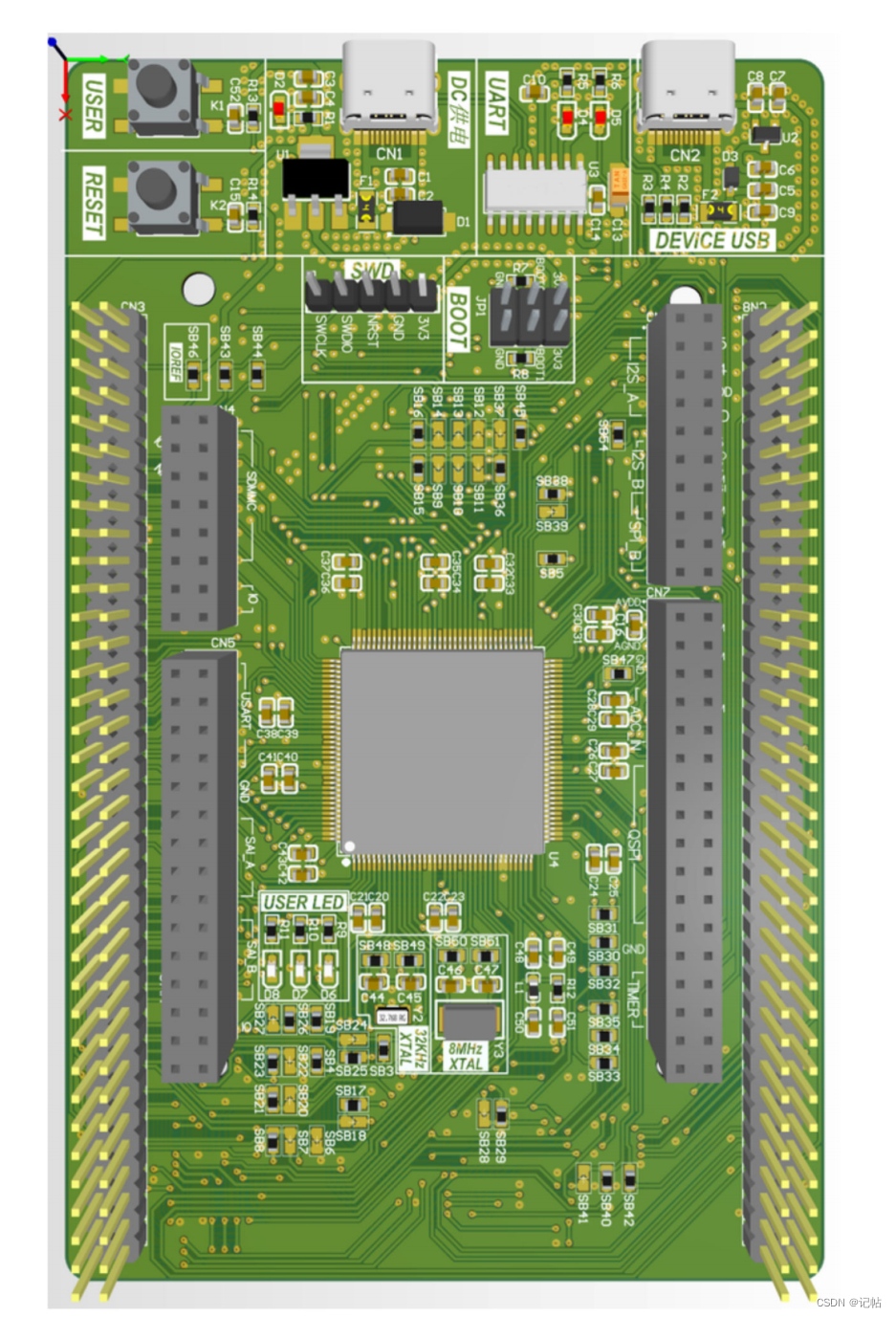
STM32CUBEMX開發GD32F303(15)----外部中斷EXTI
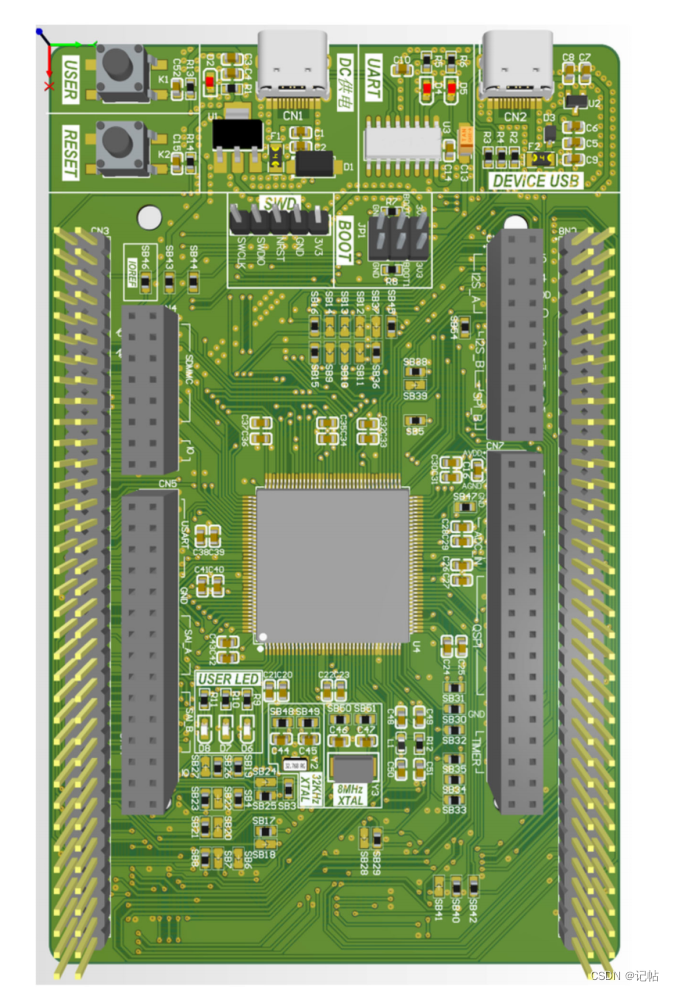
STM32CUBEMX開發GD32F303(17)----內部Flash讀寫
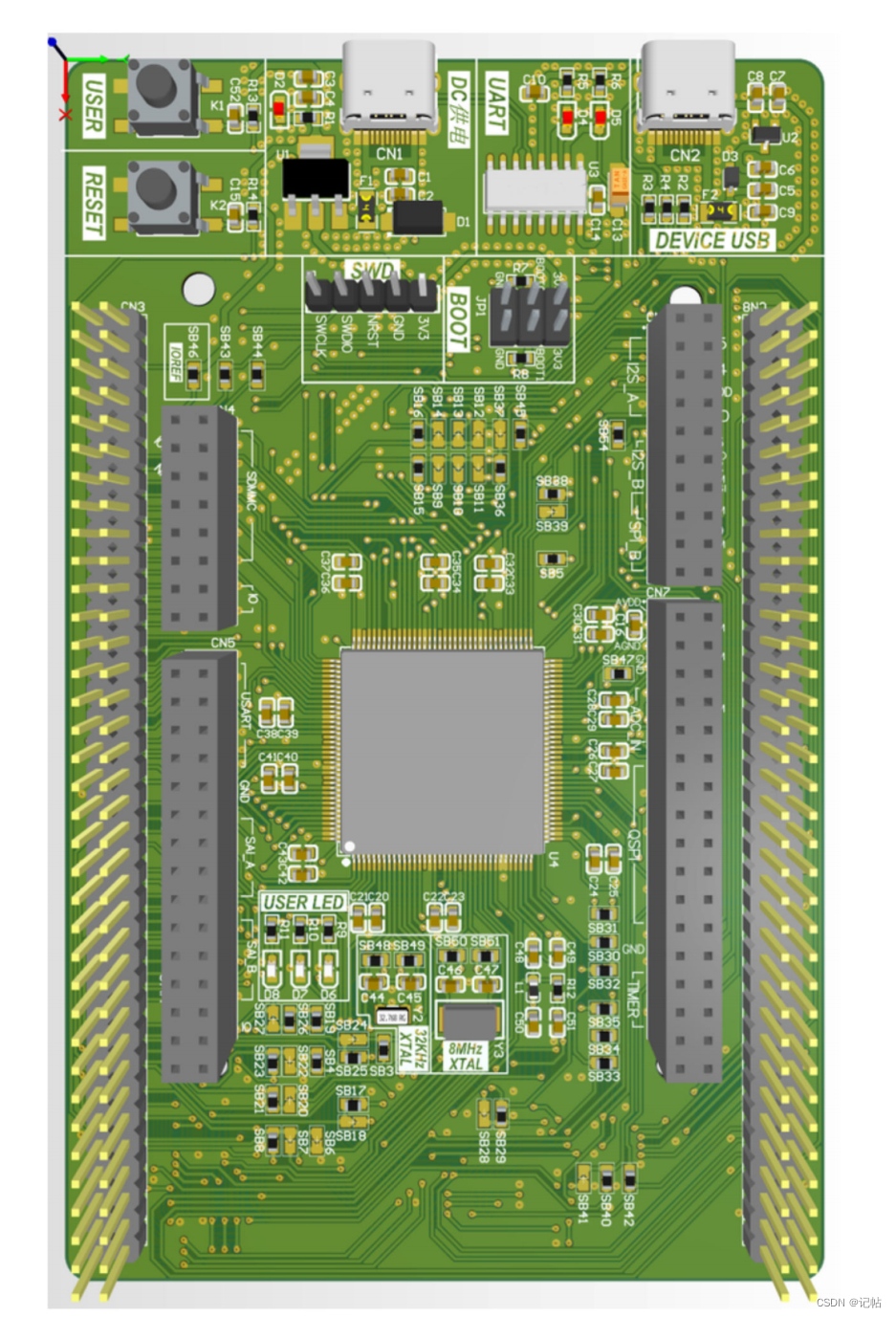






 STM32CUBEMX開發GD32F303(1)----前期準備與燒錄
STM32CUBEMX開發GD32F303(1)----前期準備與燒錄











評論